重建分区表,小编告诉你diskgenius工具重建分区表的方法
分类:windows7教程 发布时间:2018-09-15 12:11:27
我们在日常的时候中经常都会遇到各种各样的问题。比如就有许多朋友的不知道如何使用diskgenius工具重建分区表的,所以小编今天就来讲使用diskgenius工具重建分区表的操作方法来分享给大家。
小伙伴你们知道吗?分区表是将大表的数据分成称为分区的许多小的子集。倘若硬盘丢失了分区表,数据就无法按顺序读取和写入,导致无法操作系统。那么,应该要如何重建分区表呢?接下来小编就将diskgenius重建分区表的使用方法分享给大家。
1、将已经做好的u盘启动盘插入电脑USB接口,设置电脑从u盘启动
2、双击打开DiskGenius分区工具,点击“工具--搜索已丢失分区(重建分区表)”。
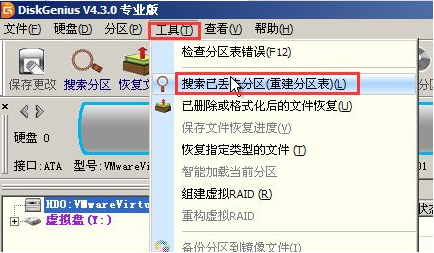
分区表系统软件图解1
3、点击“开始搜索”继续执行操作,如下图所示:

分区表系统软件图解2
4、在搜索过程中,程序会提示检测到的磁盘分区让用户选择保留或忽略,完成全盘搜索后,会弹出提示框,点击“确定”即可,对于检测到的分区如果要保存,则可以点击DiskGenius分区工具窗口中的“硬盘->保存分区表”。

重建系统软件图解3






 立即下载
立即下载







 魔法猪一健重装系统win10
魔法猪一健重装系统win10
 装机吧重装系统win10
装机吧重装系统win10
 系统之家一键重装
系统之家一键重装
 小白重装win10
小白重装win10
 杜特门窗管家 v1.2.31 官方版 - 专业的门窗管理工具,提升您的家居安全
杜特门窗管家 v1.2.31 官方版 - 专业的门窗管理工具,提升您的家居安全 免费下载DreamPlan(房屋设计软件) v6.80,打造梦想家园
免费下载DreamPlan(房屋设计软件) v6.80,打造梦想家园 全新升级!门窗天使 v2021官方版,保护您的家居安全
全新升级!门窗天使 v2021官方版,保护您的家居安全 创想3D家居设计 v2.0.0全新升级版,打造您的梦想家居
创想3D家居设计 v2.0.0全新升级版,打造您的梦想家居 全新升级!三维家3D云设计软件v2.2.0,打造您的梦想家园!
全新升级!三维家3D云设计软件v2.2.0,打造您的梦想家园! 全新升级!Sweet Home 3D官方版v7.0.2,打造梦想家园的室内装潢设计软件
全新升级!Sweet Home 3D官方版v7.0.2,打造梦想家园的室内装潢设计软件 优化后的标题
优化后的标题 最新版躺平设
最新版躺平设 每平每屋设计
每平每屋设计 [pCon planne
[pCon planne Ehome室内设
Ehome室内设 家居设计软件
家居设计软件 微信公众号
微信公众号

 抖音号
抖音号

 联系我们
联系我们
 常见问题
常见问题



